أفضل أدوات لقطة الشاشة المجانية لنظام التشغيل Windows
نشرت: 2021-06-21
لعدة أسباب، ستحتاج أحيانًا إلى طريقة لالتقاط صورة لشاشة جهاز الكمبيوتر الخاص بك. سواء أكان الأمر يتعلق بإرسال التحقق من شيء ما تعمل عليه أو إظهار كيفية إجراء عملية معينة على الكمبيوتر لشخص ما، فإن صورة ما تراه أثناء العمل على جهاز الكمبيوتر الخاص بك يمكن أن تكون في كثير من الأحيان مفيدة لك أو لشخص آخر.
مع أخذ ذلك في الاعتبار، هناك العديد من أدوات لقطة الشاشة المجانية المتوفرة لنظام التشغيل Windows، وكلها تجعل التقاط الشاشة أمرًا سهلاً. يمكنك حتى استخدامها لتحرير لقطات الشاشة الخاصة بك.
إذا كنت تبحث عن أفضل الأمثلة على أدوات لقطات الشاشة المتاحة لنظام التشغيل Windows، فأنت في المكان الصحيح. سنراجع بعضًا منها ونشرح مدى تميز كل منها. سوف تكتشف أيضًا إيجابياتهم وسلبياتهم.
01 شاشة تسجيل

ScreenRec هي أكثر من مجرد أداة لقطة شاشة؛ كما أنه قادر على تسجيل الإجراء على شاشتك وتصديره كملف فيديو. التطبيق خفيف الوزن للغاية ويمكن تشغيله حتى على أجهزة الكمبيوتر القديمة دون مشكلة. بالإضافة إلى ذلك، فقد تم تصميمه ليكون بسيطًا عن قصد. يعد التقاط لقطة شاشة أمرًا بسيطًا مثل الضغط على Alt + S. وتعمل ميزة تسجيل الشاشة أيضًا كأداة لتسجيل الشاشة تتيح لك تقديم شاشتك كمسجل فيديو متدفق. كيف يتم ذلك لأداة مفيدة؟
بعد التقاط لقطة شاشة، يمكنك استخدام أداة التحرير الخاصة بـ ScreenRec لإضافة مربعات التعليق والأسهم ومربعات النص والمزيد. هذا يعني أنك لست بحاجة إلى حفظ لقطة الشاشة ثم تعديلها باستخدام برامج أخرى. هذا إلا إذا كنت بحاجة إلى بعض الوظائف الإضافية غير المتوفرة في ScreenRec بالفعل. من خلال إنشاء حساب، يمكنك الوصول إلى ميزة المشاركة الفورية الخاصة. سيتم حفظ لقطة الشاشة على خادم سحابي، ويمكنك إرسال الرابط للآخرين. يمكن أيضًا إرسال الرابط عبر البريد الإلكتروني أو رسالة خاصة أو تضمينه في موقع الويب الخاص بك. كمكافأة، تحصل على 2 غيغابايت من مساحة التخزين السحابية.
إنه مجاني تمامًا في كل مرة تقوم فيها بتثبيت ScreenRec. هذه مساحة كافية للعديد من لقطات الشاشة وبعض التسجيلات. يتم تشفير مساحة التخزين الخاصة بك وتأمينها لحماية خصوصيتك باستخدام خوارزمية على مستوى المؤسسة. ما لم تسمح لهم بذلك، لن يتمكن أحد من الوصول إلى لقطات الشاشة الخاصة بك. إذا كنت تبحث عن أداة لقطات شاشة خفيفة الوزن وموثوقة للغاية، فإن ScreenRec هو أحد أفضل الأمثلة المتاحة. إن ميزات المشاركة الفورية والتخزين السحابي تجعله متميزًا عن العديد من المنافسين الموجودين هناك. يمكنك حتى تشغيله على جهاز كمبيوتر قديم.
الايجابيات
يمكن أيضًا تسجيل الشاشات
يسجل الصوت من خلال الميكروفون الخاص بك
تخزين سحابي مجاني وآمن
مشاركة الملفات على الفور
سلبيات
ميزات محدودة
لا توجد ميزات تحرير الفيديو
تسجيل الشاشة
02 سنابدراو

Snapdraw هي أداة لقطة لنظام التشغيل Windows، وتقوم بالمهمة بشكل جيد. حيث يتألق هو قدراته على تحرير الصور. إذا كنت تبحث عن أداة متقدمة، فإن Snapdraw يمكنه تلبية احتياجاتك. يمكنك التقاط لقطات شاشة على الفور باستخدام مفتاح التشغيل السريع أو عن طريق تشغيل التطبيق نفسه. لا توجد وظيفة قص، ولكن يمكنك قص لقطات الشاشة بحرية داخل التطبيق.
لا يوجد أيضًا تأخير في التقاط لقطة الشاشة. بعد التقاط لقطة الشاشة، هنا تبدأ المتعة. يأتي Snapdraw مع الكثير من المؤثرات الخاصة التي يمكنك إضافتها إلى الصورة. يتضمن ذلك التأثيرات ثلاثية الأبعاد والانعكاسات وصور الخلفية وغير ذلك الكثير. على عكس ScreenRec، الذي يعد بسيطًا عن قصد، فإن Snapdraw هو أكثر من مجرد أداة تحرير تعمل أيضًا على تسهيل التقاط لقطات الشاشة. هذا لا يعني أن كونك بهذه الطريقة أمر فظيع. يمكنك إضافة تأثيرات معقدة داخل Snapdraw دون الحاجة إلى برامج أخرى.
يمكنك أيضًا حفظ لقطات الشاشة المعدلة أو الأولية على خادم FTP أو إرسالها إلى الآخرين عبر البريد الإلكتروني. العيب الرئيسي في Snapdraw هو مدى بطئه. يستغرق عرض الصور والتأثيرات بعض الوقت. إذا كنت تبحث فقط عن أداة لالتقاط صورة سريعة وإرسالها على الفور، فلا يجب أن تعتبر Snapdraw خيارك الأول. لكن بالنسبة للمحرر الجاد، يعد Snapdraw برنامجًا جيدًا يمكنه التقاط لقطات الشاشة وتحريرها في وقت واحد. على الرغم من أنك تحتاج إلى الانتظار قليلاً قبل الانتهاء من العرض، إلا أن ميزات التحرير الخاصة به لا يمكن الاستهزاء بها. قد يكون قديمًا بعض الشيء، لكنه لا يزال مفيدًا جدًا للبرامج المجانية.
الايجابيات
ميزات تحرير قوية
ميزات المشاركة
التقاط فوري
سلبيات
بطيء في التقديم
لا يوجد تأخير في الالتقاط والقص
سنابدراو
03 لايت شوت

LightShot هي أداة مجانية لالتقاط لقطات الشاشة لنظامي التشغيل Windows وMac. إنه سهل الاستخدام للغاية، وقد يستغرق التعرف على البرنامج بضع دقائق فقط - وربما أقل من ذلك. ولا يحتاج الأمر حتى إلى إنشاء واجهة مستخدم سيتعين عليك التنقل فيها قبل التقاط لقطة الشاشة. يعد التقاط لقطة شاشة باستخدام LightShot أمرًا بسيطًا، لأنه يستخدم مفتاح PrintScrn العادي.
ما عليك سوى الضغط على هذا المفتاح واختيار ما إذا كنت تريد التقاط الشاشة بأكملها أو جزء منها فقط. بعد ذلك، ستحصل على لقطة الشاشة الكاملة أو القصاصة. يمكنك إضافة نص وألوان وأشكال إلى الصورة. بمجرد الانتهاء، يمكنك حفظ الصورة على جهاز الكمبيوتر الخاص بك، ولكن ستحتاج إلى الإشارة إلى الموقع الذي يتم حفظها فيه. سيتم أيضًا حفظ نسخة تلقائيًا على موقع prntscr.com، والذي يمكنك عرضه إذا قمت بإعداد حساب LightShot. تعد مشاركة لقطات الشاشة والقصاصات أمرًا سهلاً نسبيًا أيضًا.
يمكنك تحميلها على مواقع التواصل الاجتماعي المختلفة مثل Facebook وTwitter وPinterest. إذا كنت تريد حفظه على السحابة، فهذا خيار أيضًا. الميزة المفيدة التي يوفرها LightShot هي البحث عن "صور مماثلة"، مما يسمح لك بالعثور على صور مماثلة على Google. إذا كنت ترغب في الحصول على LightShot كملحق للمتصفح، فقد جعلت الشركة ذلك ممكنًا أيضًا. يمكنك تثبيته كملحق لمتصفح Chrome وFirefox وInternet Explorer وOpera. يمكن العثور عليها في متجر ملحقات المتصفحات. LightShot هي أداة لقطة شاشة يمكن الاعتماد عليها لتلبية احتياجات المشاركة البسيطة. يمكنك إرسال صورك إلى الآخرين على الفور، وهي تعمل بشكل جيد كأداة قص أيضًا.
الايجابيات
سهلة الاستخدام
مشاركة سهلة
بحث الصور المشابهة
سلبيات
لا توجد أوضاع التقاط
لا توجد أدوات متقدمة
لا يمكن تنظيم لقطات الشاشة المحفوظة داخل البرنامج
لايت شوت

04 جيازو

Gyazo هي أداة بسيطة لالتقاط لقطة الشاشة بنسخة مجانية واحدة ونسختين مدفوعتين. سنتحدث فقط عن نسخته المجانية، على الرغم من أننا سنذكر بعض ميزات الإصدارات المدفوعة. يمكنك استخدام Gyazo كأداة لقطة شاشة بسيطة، مما يسمح لك بحفظ لقطات الشاشة الخاصة بك على وسائل التواصل الاجتماعي أو في أي مكان آخر. يمكنك أيضًا تضمين روابط لقطات الشاشة على مواقع الويب ومنشورات المدونات. الروابط دائمة أيضًا.
بعد الالتقاط، يمكنك تعديل لقطة الشاشة الخاصة بك عن طريق إضافة الأسهم والنص والملاحظات والمزيد. لا تحتوي النسخة المجانية على العديد من ميزات التحرير، ولكنها تحتوي على ما يكفي إذا كانت احتياجاتك بسيطة. يمكنك اختيار التقاط الشاشة بأكملها، أو نوافذ معينة، أو جزء معين من الشاشة. وهذا أفضل من بعض الأدوات الأخرى المتوفرة التي لا توفر أوضاع التقاط مختلفة. يسمح لك الإصدار الاحترافي بالبحث عن اللقطات وتنظيمها، وهو ما لا يسمح به الإصدار المجاني. لا يزال بإمكانك مشاركة لقطات الشاشة، ومقاطع الفيديو الخاصة بالتقاط الشاشة، وعمليات الإعادة، ولكن تنظيمها أمر مستحيل.
والجدير بالذكر أن Gyazo غالبًا ما يُستخدم في قطاع الرياضات الإلكترونية لالتقاط صور الألعاب أثناء اللعب. تعد وظيفة إعادة التشغيل مفيدة في الرياضات الإلكترونية، ولكن في مواقف أخرى، ليس كثيرًا. إذا كنت شخصًا يستمتع بالرياضات الإلكترونية ويحب وظيفة إعادة التشغيل، فإن Gyazo يعد خيارًا جيدًا لك. يمكنك الاعتماد عليه لالتقاط وتحرير بسيط. علاوة على ذلك، يجب أن تكون النسخة المجانية جيدة بما يكفي لاحتياجات المشاركة البسيطة الخاصة بك.
الايجابيات
أوضاع التقاط متعددة
يمكن التقاط الاعادة
بسيطة لالتقاط
سلبيات
النسخة المجانية محدودة
عدد قليل من خيارات التحرير المتاحة
جيازو
05 بيك بيك
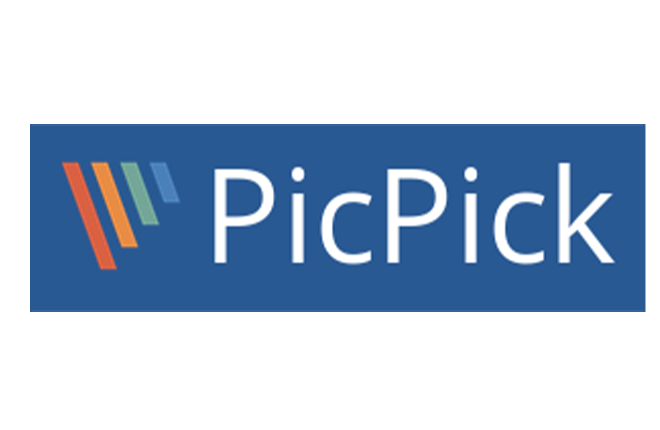
إذا كنت تريد برنامجًا قويًا ومجانيًا لالتقاط الشاشة وتحرير الصور، فيجب أن يثير PicPick اهتمامك. البرنامج مجاني للاستخدام الشخصي ويحتوي على العديد من الميزات. في الواقع، نعتقد أن هناك ميزات قد لا تحتاج إليها ولكن من الجيد وجودها. والأهم من ذلك، أن لديك أوضاع لقطة شاشة مختلفة، بما في ذلك ملء الشاشة، والنافذة النشطة، ونافذة التمرير، والاستخدام اليدوي، ومنطقة محددة، ومنطقة ثابتة.
اختر ما تحتاجه، ويمكنك البدء في التقاط لقطات الشاشة على الفور. يمكنك حفظ لقطات الشاشة كملفات صور، لكن PicPick يتيح لك أيضًا حفظها كملفات PDF. في بعض الأحيان، يتم ذلك لمنع الآخرين من تحريرها أو تغييرها. يشبه محرر الصور في PicPick برنامج الرسام، لذا يمكنك أن تتوقع العديد من ميزات تحرير الصور القياسية مثل النص والخطوط والأسهم والتمويه والمزيد. هناك الكثير مما يمكنك إضافته إلى صورتك، وقد لا تحتاج إليها كلها.
تعد مشاركة لقطات الشاشة أمرًا سهلاً، مع خيارات مثل المشاركة مباشرة على مواقع الويب أو وسائل التواصل الاجتماعي أو روابط البريد الإلكتروني. يمكنك أيضًا حفظ لقطات الشاشة محليًا على جهاز الكمبيوتر الخاص بك. الميزات الأخرى التي يتمتع بها PicPick ليست ضرورية لمشاركة الصور البسيطة، ولكن قد ترغب في استخدامها لأغراض أخرى. تشمل هذه الميزات:
- أداة انتقاء اللون
- لوحة الألوان
- المكبر
- مسطرة البكسل
- التقاطع
- منقلة
- السبورة
عند استخدام PicPick، يمكنك تخصيص مفاتيح التشغيل السريع لوظائف محددة عبر البرنامج نفسه. يمكن أن يساعدك هذا في تجنب استخدام نفس مفتاح التشغيل السريع لأكثر من وظيفة واحدة. إذا كنت تريد أداة لقطة شاشة بسيطة للاستخدام الشخصي، فإن PicPick يعد خيارًا ممتازًا. إنه مجاني للاستخدام الشخصي، لذا لا ضرر من تجربته.
الايجابيات
الكثير من الميزات
حفظ لقطات الشاشة بصيغة PDF
مشاركة سهلة
أوضاع لقطة شاشة متعددة
سلبيات
الميزات المتقدمة موجودة في الإصدارات المدفوعة
ليست خفيفة الوزن للغاية
بيكبيك
06 أداة القطع في ويندوز

لا يوجد خطأ كبير في أداة القطع المدمجة في Windows. منذ نظام التشغيل Windows Vista، تم تثبيت الأداة مسبقًا على كافة أجهزة الكمبيوتر التي تعمل بنظام Windows. يمكنك البحث عنه باستخدام شريط بحث Windows الخاص بك واكتب "أداة القطع". قد تعتقد أن الأداة الافتراضية المضمنة في أجهزة الكمبيوتر التي تعمل بنظام Windows لن تكون جيدة جدًا، ولكنك ستتفاجأ.
تحتوي أداة القطع على أوضاع متعددة لالتقاط لقطة الشاشة، بما في ذلك قصاصة النافذة، والشكل الحر، والمستطيل، والقصاصة بملء الشاشة. بعد التقاط شيء ما، سيتم نقلك إلى نافذة جديدة حيث يمكنك البدء في التحرير والحفظ. هناك ميزة لقطة الشاشة المؤجلة التي يمكنك استخدامها لالتقاط القصاصات المتأخرة. يمكنك أيضًا تحديد "الوقت قبل الالتقاط" (تأكد من ضبط الوقت جيدًا). يمكنك إضافة أسطر وتعليقات توضيحية والرسم على لقطات الشاشة الخاصة بك.
ومع ذلك، لا يوجد الكثير من ميزات التحرير. بعد كل شيء، أداة القطع لم يتم تصميمها لتكون محرر صور، ويمكنك استخدام برنامج الرسام لذلك. إذا انتهيت من التحرير وترغب في مشاركة القصاصة على الفور، فيمكنك تحديد الزر إرسال قصاصة. ضمن هذه الوظيفة، هناك عدد قليل من الخيارات التي يمكنك الاختيار من بينها. إذا كنت تريد طباعة القصاصة، فيمكنك القيام بذلك مباشرةً من أداة القطع. خيار الطباعة متاح من الخيارات. بالنسبة للأداة الافتراضية التي تأتي مع نظام التشغيل Windows، تعد أداة القطع برنامجًا مفيدًا إلى حد ما يمكنك استخدامه لتلبية احتياجات لقطات الشاشة البسيطة.
في حين أن التحرير المعقد سيتطلب أدوات أخرى، فإن التقاط لقطات شاشة بسيطة يعد ضمن إمكانيات الأداة. وبما أنك تملكه بالفعل، فلماذا لا تستخدمه؟
الايجابيات
خيار تأخير لقطة الشاشة
لقد قمت بالفعل بتثبيته
أوضاع التقاط لقطة شاشة متعددة
سلبيات
ميزات محدودة
سيتم استبداله بـ Snip & Sketch في المستقبل
